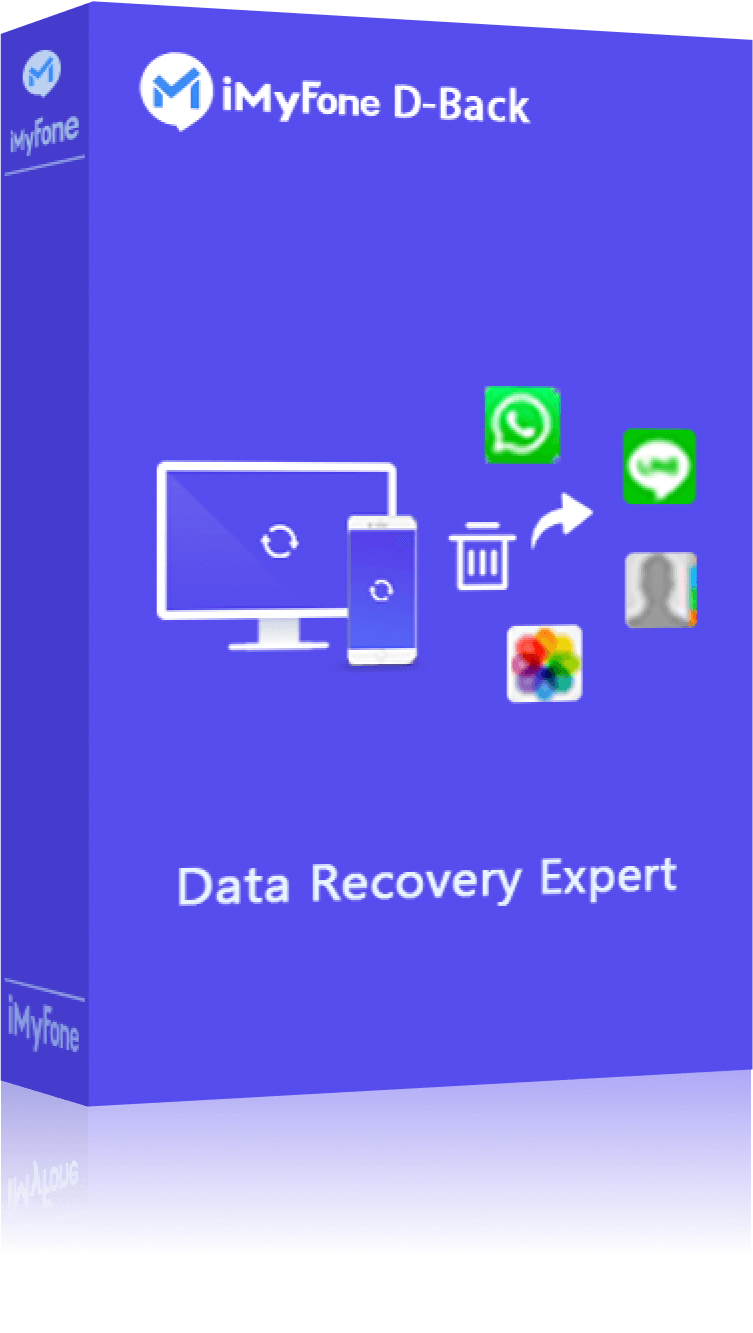為了提升工作效率,你可能會使用到 iPhone 錄音筆記的功能,但礙於不熟悉操作,便發生 iPhone 語音備忘錄不見之情形。
當錄音原始檔案不見,甚至無法將 iPhone 錄音檔刪除救回,真的會很讓人煩惱。因此今日特別介紹如何有效找回遺失 iPhone 錄音檔,甚至連 iPhone 錄音裁剪還原檔案都有辦法做到,趕緊往下閱讀這篇堪稱是現代人救星的實用文章。

iPhone 語音備忘錄裁剪還原或刪除恢復可行嗎?
當語音備忘錄突然不見,第一個聯想到的是有辦法將錄音像電腦刪除檔案一樣從垃圾桶找回嗎?是的!
先保持冷靜回想過去有無備份 iPhone 資料,假使已經忘記或毫無印象,也能透過市面上 iOS 救援工具,協助把錄音檔刪除救回。
除了手機錄音檔不見外,就連過去不曾做到的 iPhone 錄音裁剪還原都有辦法達成,由於 iPhone 本身就有為使用者保留資料暫存檔的功能設計,稱之為 SQLite 的數據庫儲存系統,所以就算遇到手機備忘錄刪除或不見,都可以幫助你還原。
iPhone 錄音檔刪除救回的方法
不論是 iPhone 錄音檔案不見,或者是曾經備份在 iCloud 語音備忘錄刪除了,我們都能根據對應狀況,按照以下 4 種不同方法,一步步解救這個惱人問題吧。
1 查看最近刪除資料夾
iPhone 錄音檔刪除救回首要嘗試的,就是查看語音備忘錄最近刪除的資料夾。
步驟一:打開錄音備忘錄 APP,選擇底下「最近刪除」。
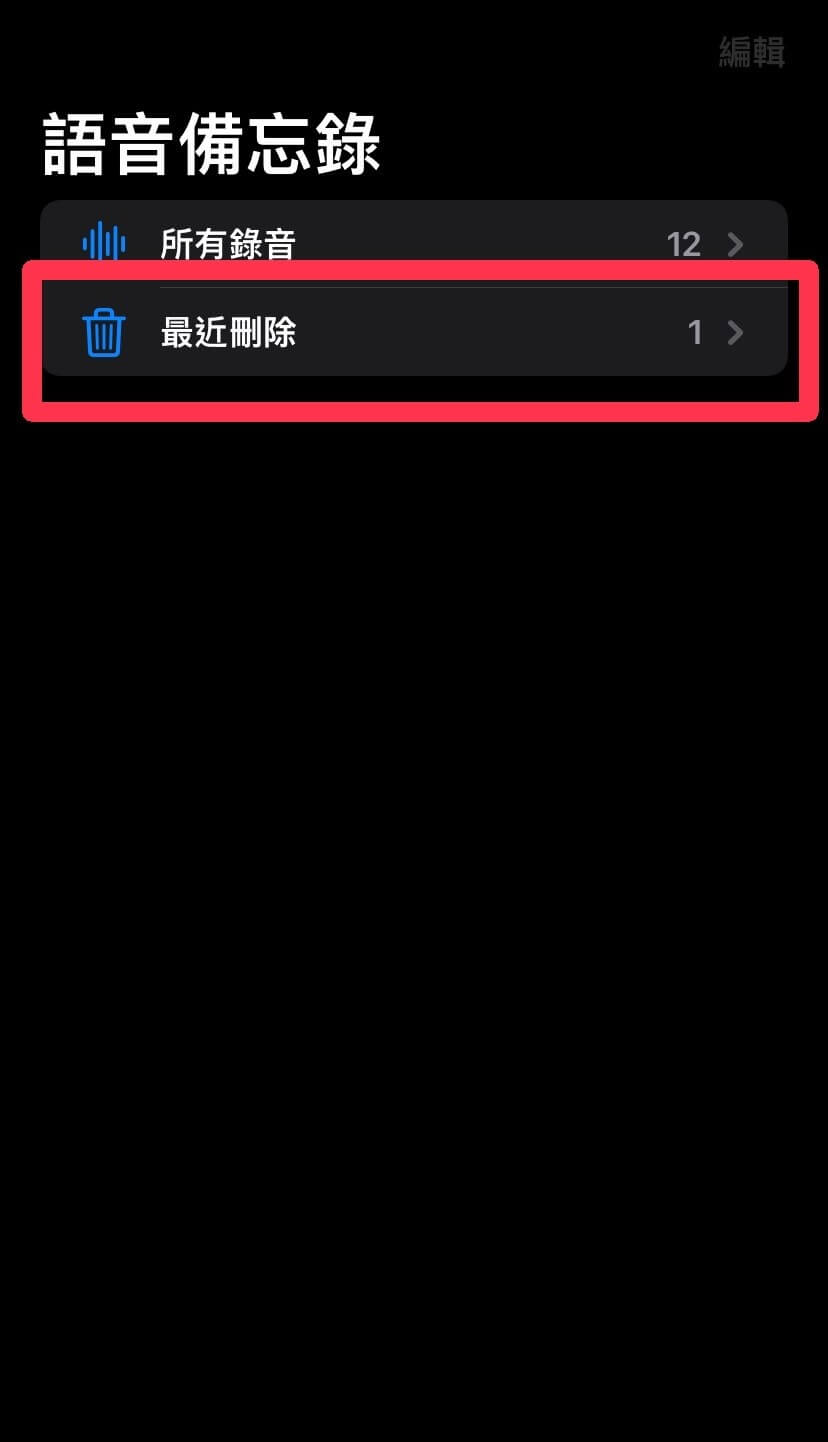
步驟二:點選右上角「編輯」,勾選 iPhone 語音備忘錄不見的檔案,點選左下角「復原」。
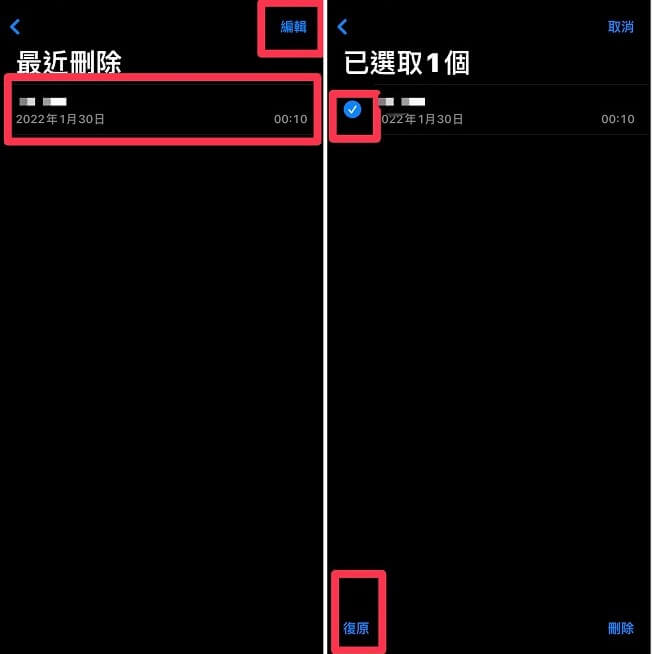
步驟三:回到所有錄音檔案即可看到原始檔案,完成錄音檔刪除救回步驟。
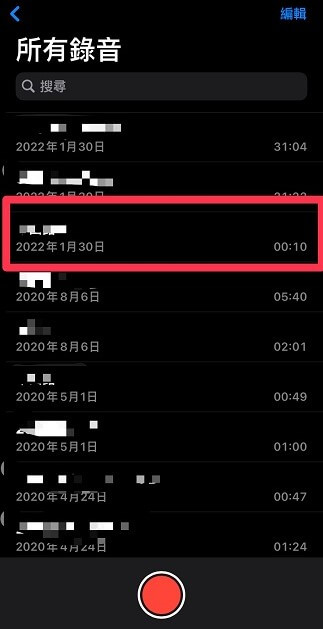
2 使用 iOS 救援工具將 iPhone 語音備忘錄裁剪還原/刪除錄音檔找回
如果依照上述指示仍舊無法看到被刪除檔案,則可能是過去曾經將檔案永久移除過,這時也不需要過度驚慌,我們可以使用到此款iOS 資料救援軟體iMyFone D-Back 來協助找回不見的手機錄音檔案。
- 還原率高:高達 99% 成功率救回 iPhone 語音備忘錄。
- 簡單安全:僅需三步,即可快速找回 iPhone 錄音檔,且保證資料不外洩。
- 相容性廣:支援 iOS 16/17 等作業系統,iPhone 15/14/13/12/11 錄音檔刪除救回。
- 多種場景:不管是 iPhone 語音備忘錄裁剪還原,還是錄音沒存到、不見,或者 iPhone 語音備忘錄損壞,均可救援。
- 三種模式:可從 iOS 裝置、iCloud 備份或 iTunes 備份,復原 iPhone 語音備忘錄。
下載軟體後觀看以下影片或文字版教學,一步步跟著操作指導把 iPhone 語音備忘錄不見找回吧。
步驟一:下載安裝 iMyFone D-Back 後將手機與電腦連接,點選左邊「從 iOS 裝置復原」,點擊「下一步」。
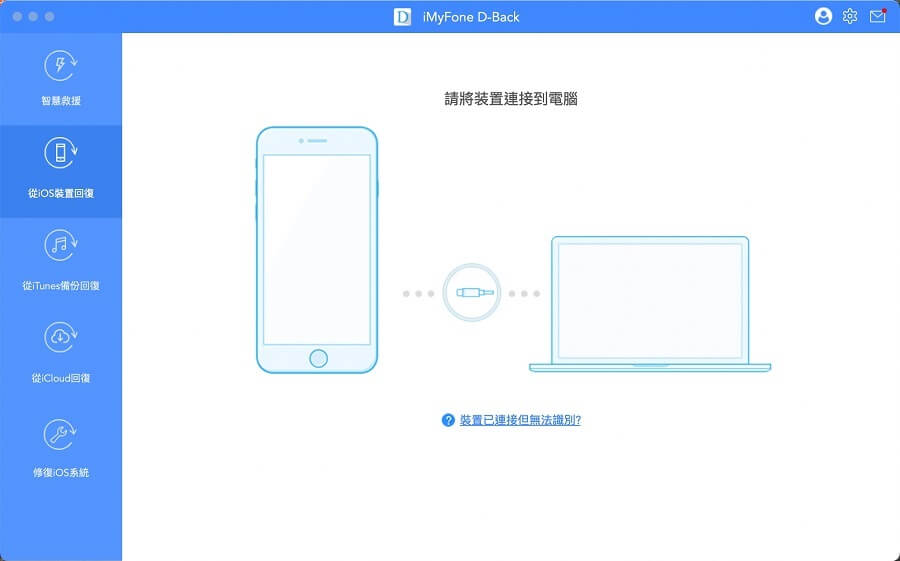
步驟二:勾選「語音備忘錄」後,點選「掃描」。
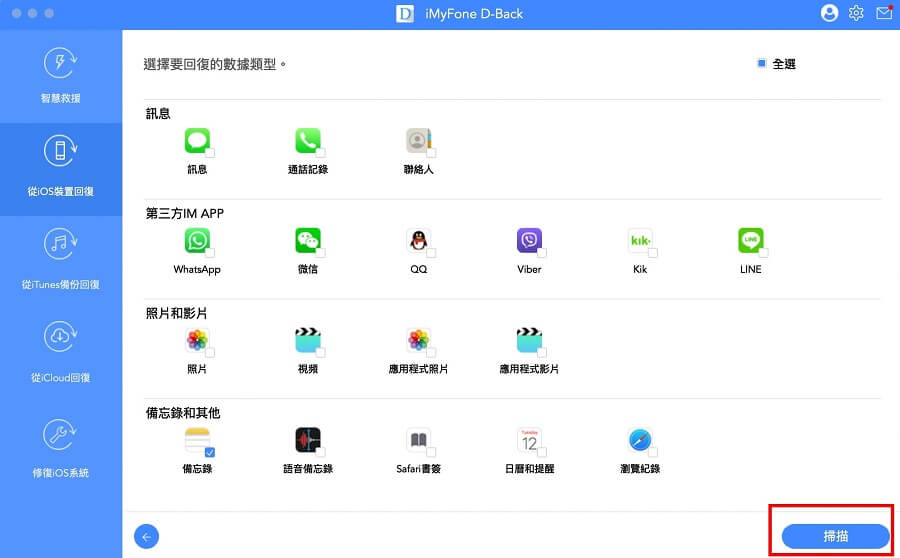
步驟三:等待軟體掃描完成,你可以看到所有的 iPhone 錄音檔案,預覽後選擇「回復」,即可把 iPhone 錄音裁剪還原。
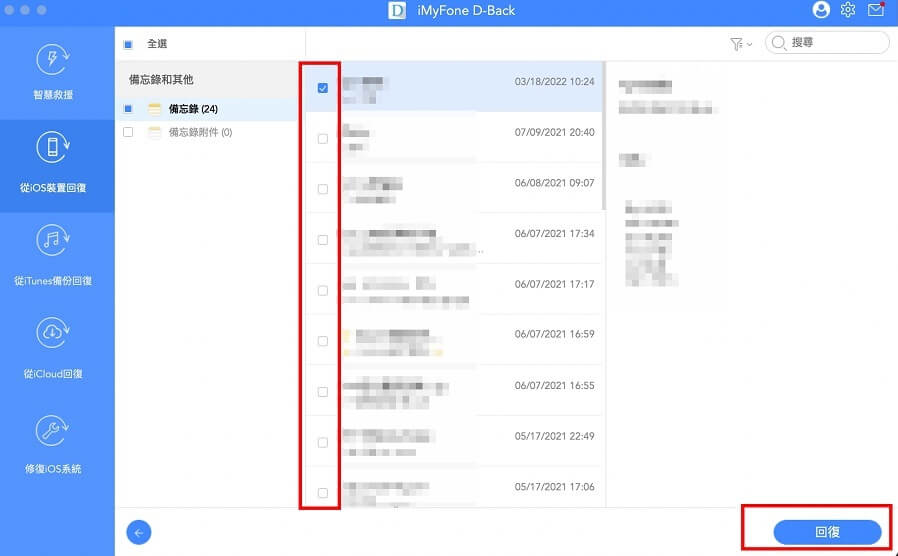
3 從 iTunes 備份將 iPhone 語音備忘錄不見找回
如果 iPhone 語音備忘錄檔案不見之前,曾經備份至 iTunes,可以從中還原 iPhone 錄音。
注意
以下 iTunes 回復備份的過程中,會覆蓋 iPhone 現有的所有資料,因此如有重要資料未進行備份工作,請提前操作再執行下列步驟。
步驟一:將手機與電腦連接,打開 Finder 或 iTunes,點選裝置圖示。

步驟二:在「備份」位置選擇「回復備份」。
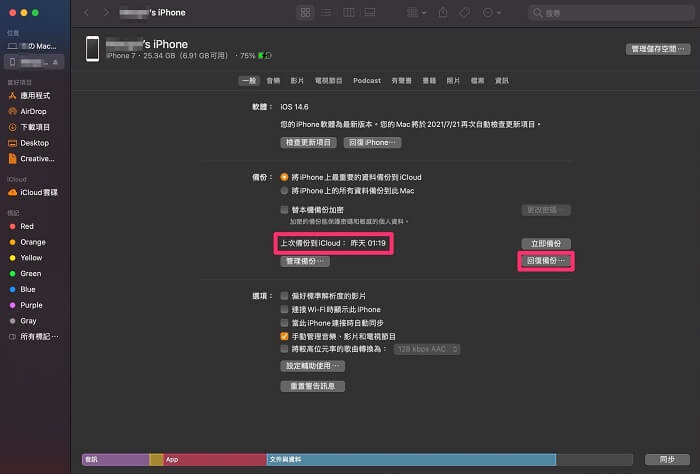
步驟三:然後選擇包含 iPhone 丟失語音備忘錄的備份,確認點擊「回復」等待進度完成。
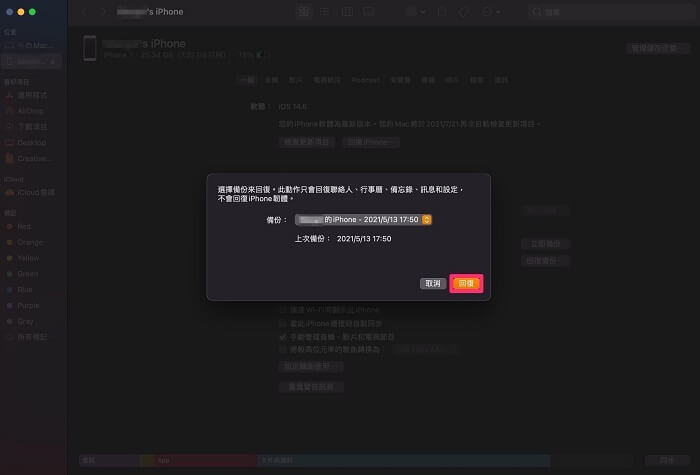
4 在 iCloud 備份將語音備忘錄刪除救回
在 iPhone 錄音裁剪或者刪除之前,有將其備份至 iCloud,你也可以透過以下方法把 iPhone 錄音檔刪除救回。
注意
從 iCloud 將語音備忘錄刪除還原時,會將 iPhone 還原原廠設定,現有資料和設定均會不見,如有必要,請提前備份 iPhone 資料。
步驟一:重置 iPhone,根據 iOS 作業系統不同,操作會有稍微差別。
- iOS 15以上版本:進入「設定」>「一般」>「轉移或重置iPhone」>「重置」>「重置所有設定」。
- iOS 14及以下版本:進入「設定」>「一般」>「重置」>「清除所有內容與設定」。
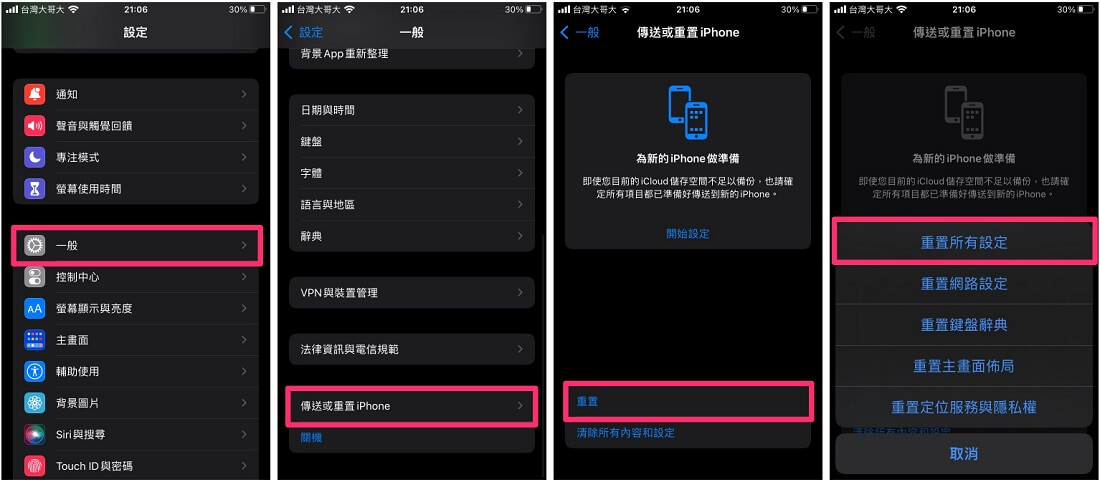
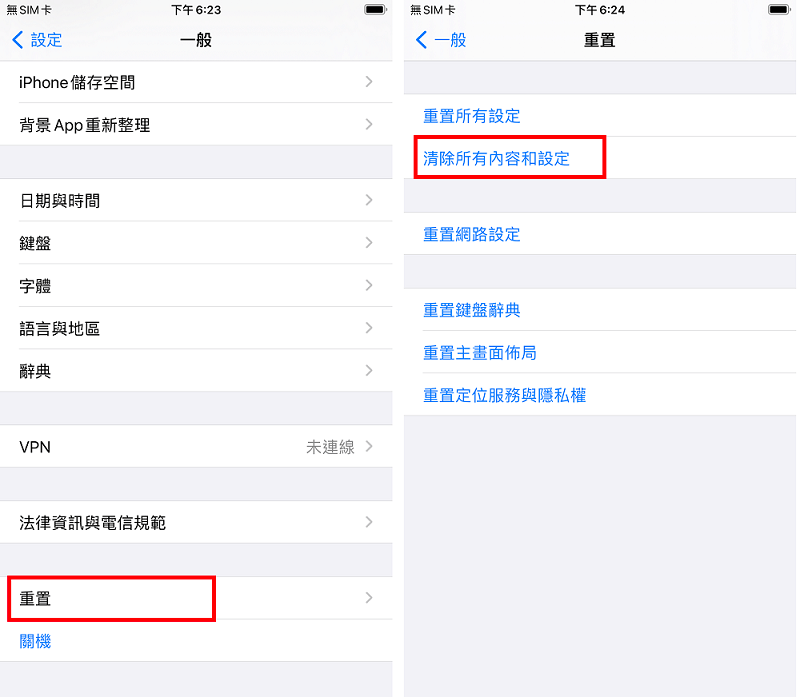
步驟二:iPhone 重置後重新開機,一步步完成設定後,在「App 與資料」選擇「從 iCloud 備份回復」。
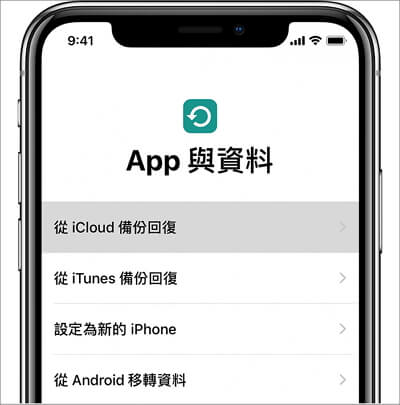
步驟三:選擇 iCloud 備份後,等待備份回復,進入後查看 iPhone 語音備忘錄不見是否已找回。
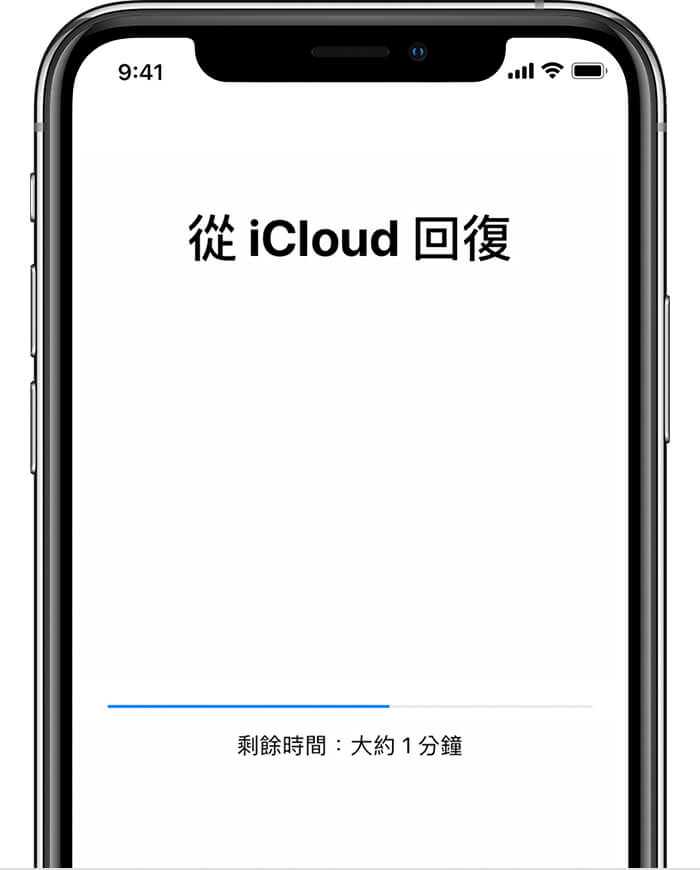
結語
以上分享了幾種不同方式的 iPhone 錄音檔刪除救回的方式,希望能夠在你語音備忘錄突然不見或錯誤裁剪時快速還原。
其中我們最推薦使用 iMyFone D-Back,不管有無備份,都能救援 iPhone 錄音檔案,不用覆蓋或遺失手機現有資料,非常實用,快免費下載試試吧。